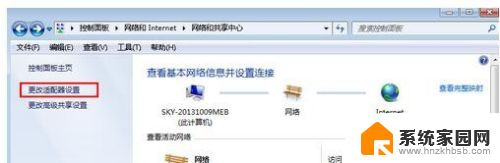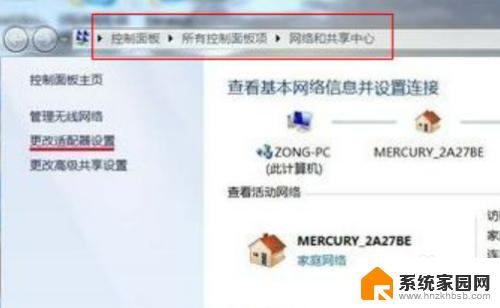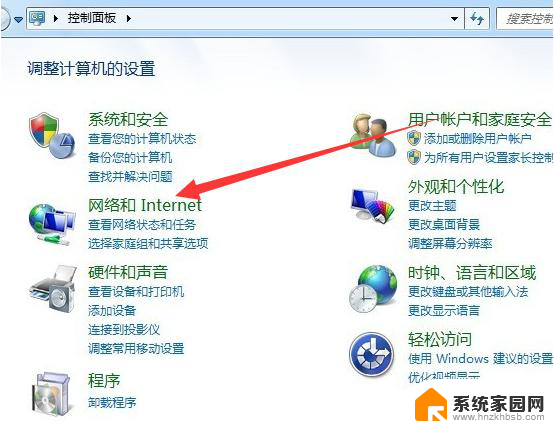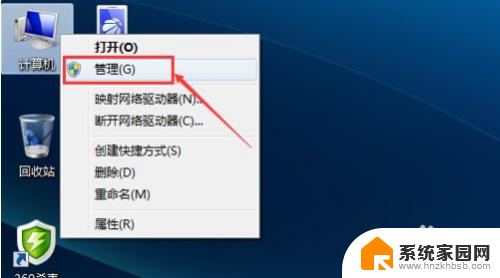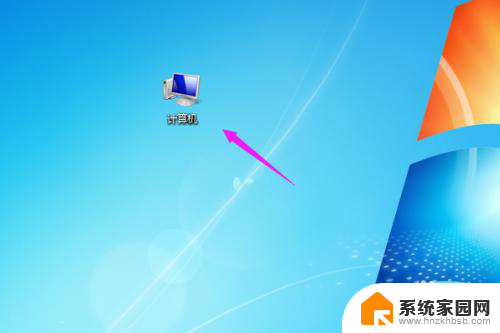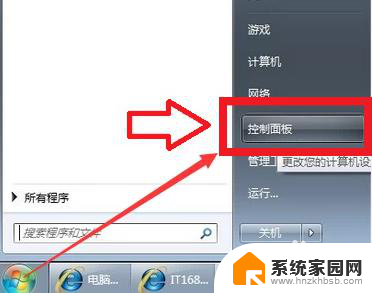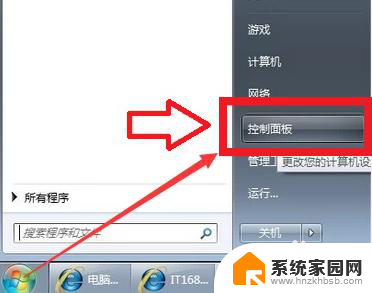win7笔记本怎样连接无线网 win7笔记本电脑无线网连接教程
更新时间:2025-03-20 14:42:42作者:yang
Win7笔记本电脑是目前使用较为广泛的电脑系统之一,而连接无线网是使用笔记本电脑时必不可少的一项操作,在Win7系统中,连接无线网并不复杂,只需按照一定的步骤进行设置即可轻松连接无线网络,享受高速网络的便利。接下来我们将为大家详细介绍Win7笔记本电脑连接无线网的具体教程,让大家能够轻松上网,畅快体验网络世界的乐趣。
具体方法:
1.首先,看看自己电脑桌面的右下角的无线网有没有打开。

2.如果没有打开的话,同时点击键盘上的【F2】【Fn】。就会出来无线网。

3.然后找一个网络,点击【连接】。
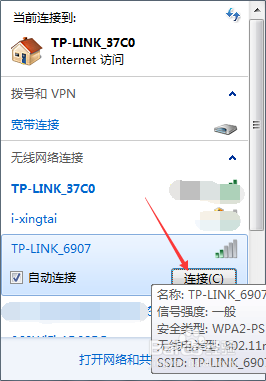
4.输入密码,没有密码登录不上哦。
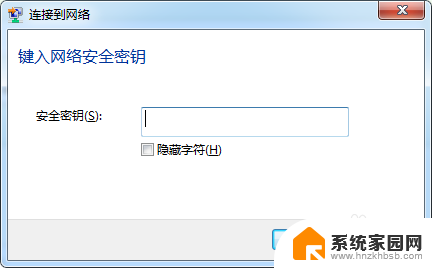
5.密码匹配成功就能连接上。
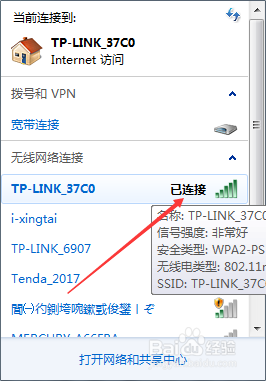
6.再次打开电脑时,电脑就会自动连接该网络。

以上就是win7笔记本怎样连接无线网的全部内容,还有不懂得用户就可以根据小编的方法来操作吧,希望能够帮助到大家。